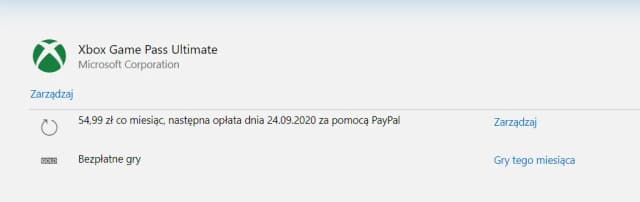Inne metody, takie jak kombinacja klawiszy Windows + Print Screen, pozwalają na automatyczne zapisanie zrzutu w odpowiednim folderze, a narzędzie do wycinania umożliwia uchwycenie wybranego fragmentu ekranu. Dzięki tym różnorodnym opcjom każdy użytkownik znajdzie sposób, który najlepiej odpowiada jego potrzebom.
Najistotniejsze informacje:- Użycie klawisza Print Screen do szybkiego zrzutu ekranu i skopiowania obrazu do schowka.
- Kombinacja Windows + Print Screen automatycznie zapisuje zrzut ekranu w folderze "Obrazy" – "Zrzuty ekranu".
- Narzędzie Snipping Tool pozwala na precyzyjne wycinanie fragmentów ekranu.
- Aplikacje takie jak LightShot i GreenShot oferują zaawansowane funkcje, w tym edycję i przesyłanie obrazów.
- Każda z metod jest łatwa do zastosowania, co sprawia, że robienie zrzutów ekranu jest dostępne dla każdego użytkownika.
Jak wykonać zrzut ekranu na PC: Proste metody dla każdego
Robienie zrzutów ekranu na komputerze z systemem Windows jest niezwykle proste i dostępne dla każdego użytkownika. Istnieje kilka podstawowych metod, które pozwalają na szybkie uchwycenie obrazu ekranu. Zrzuty ekranu mogą być przydatne w wielu sytuacjach, od tworzenia dokumentacji po dzielenie się informacjami. W tym artykule omówimy najpopularniejsze techniki, aby każdy mógł skorzystać z tej funkcji.
Najprostszą metodą jest użycie klawisza Print Screen (PrtScn), który znajduje się na klawiaturze. Po naciśnięciu tego przycisku system Windows automatycznie przechwytuje obraz całego ekranu i umieszcza go w schowku. Użytkownik może następnie wkleić ten obraz do dowolnego programu graficznego lub edytora tekstu i zapisać go jako plik JPG. Warto również zwrócić uwagę na inne kombinacje klawiszy, które umożliwiają bardziej zaawansowane zrzuty ekranu.
Użycie klawisza Print Screen do szybkiego zrzutu ekranu
Klawisz Print Screen to podstawowe narzędzie do robienia zrzutów ekranu. Po jego naciśnięciu, cały ekran zostaje przechwycony i skopiowany do schowka. Użytkownicy mogą następnie wkleić zrzut do edytora, takiego jak Paint lub Word, a następnie zapisać obraz w preferowanym formacie.
Istnieją również inne kombinacje klawiszy, które warto znać. Na przykład, użycie kombinacji Alt + Print Screen pozwala na zrobienie zrzutu tylko aktywnego okna. Z kolei Windows + Print Screen automatycznie zapisuje zrzut ekranu w folderze "Obrazy" – "Zrzuty ekranu", co znacznie ułatwia dostęp do zapisanych obrazów. Te różne metody sprawiają, że robienie zrzutów ekranu jest jeszcze bardziej elastyczne i dostosowane do indywidualnych potrzeb użytkowników.
Wykorzystanie narzędzia Snipping Tool do precyzyjnych zrzutów
Narzędzie Snipping Tool to wbudowana aplikacja w systemie Windows, która umożliwia wykonywanie zrzutów ekranu w bardziej precyzyjny sposób. Umożliwia ono uchwycenie wybranego fragmentu ekranu, co jest szczególnie przydatne, gdy potrzebujesz tylko określonego obszaru. Interfejs narzędzia jest prosty i intuicyjny, co sprawia, że korzystanie z niego jest łatwe, nawet dla początkujących użytkowników.
Aby skorzystać z Snipping Tool, wystarczy otworzyć aplikację, a następnie wybrać typ zrzutu, który chcesz wykonać. Możesz wybrać zrzut prostokątny, wolny lub pełnoekranowy. Po uchwyceniu obrazu, narzędzie pozwala na jego edytowanie, takie jak dodawanie adnotacji lub rysowanie. Zrzut można następnie zapisać w preferowanym formacie, na przykład jako plik PNG lub JPG.
Jak zrobić zrzut ekranu w systemie Windows 10 i 11
W systemie Windows 10 i 11 dostępne są różne metody robienia zrzutów ekranu, które różnią się nieco od siebie. W Windows 10 można korzystać z Snipping Tool lub z kombinacji klawiszy, takich jak Windows + Print Screen, co automatycznie zapisuje zrzut ekranu w folderze "Obrazy" – "Zrzuty ekranu". Ta metoda jest szybka i wygodna, szczególnie gdy potrzebujesz natychmiastowego dostępu do zrzutu.
W Windows 11 wprowadzono dodatkowe funkcje, które ułatwiają robienie zrzutów ekranu. Nowe narzędzie, Snipping Tool, zostało zintegrowane z interfejsem systemowym, co pozwala na szybsze i bardziej intuicyjne korzystanie z opcji zrzutów. Możesz także skorzystać z nowej kombinacji klawiszy Windows + Shift + S, która pozwala na szybkie wybranie obszaru ekranu do uchwycenia. Te ulepszenia sprawiają, że robienie zrzutów ekranu w najnowszych wersjach Windows jest jeszcze prostsze.
Zaawansowane techniki robienia zrzutów ekranu na PC
W miarę jak potrzeby użytkowników rosną, proste metody robienia zrzutów ekranu mogą okazać się niewystarczające. Dlatego warto poznać bardziej zaawansowane techniki, które oferują większą elastyczność i funkcjonalność. Aplikacje do zrzutów ekranu, takie jak Greenshot i Lightshot, dostarczają użytkownikom narzędzi do edytowania, udostępniania i organizowania zrzutów ekranu w sposób, który nie jest możliwy przy użyciu standardowych metod. Te aplikacje są idealne dla osób, które często potrzebują przechwytywać i modyfikować obrazy ekranu.
Wykorzystanie aplikacji do zrzutów ekranu pozwala na większą kontrolę nad tym, co jest uchwycone i jak to zostanie zapisane. Możliwości personalizacji, takie jak dodawanie adnotacji, rysowanie na zrzutach czy szybkie przesyłanie obrazów do chmury, sprawiają, że są one doskonałym wyborem dla profesjonalistów i osób pracujących z grafiką. W tej sekcji przyjrzymy się bliżej niektórym z najpopularniejszych aplikacji do zrzutów ekranu oraz ich funkcjom.
Użycie aplikacji do zrzutów ekranu: Opcje i funkcje
Wybór odpowiedniej aplikacji do zrzutów ekranu może znacząco wpłynąć na wydajność pracy. Aplikacje takie jak Greenshot i Lightshot oferują szereg funkcji, które mogą ułatwić tworzenie i edytowanie zrzutów ekranu. Na przykład, Greenshot pozwala na szybkie przechwytywanie ekranu, a także oferuje opcje dodawania tekstu i rysunków bezpośrednio na zrzucie. Użytkownicy mogą również łatwo eksportować swoje zrzuty do różnych formatów plików lub przesyłać je do chmury.
Z kolei Lightshot wyróżnia się prostotą i szybkością. Umożliwia użytkownikom wybór konkretnego obszaru ekranu do uchwycenia, a następnie natychmiastową edycję. Możliwość dodawania adnotacji, a także bezpośredniego przesyłania zrzutów do internetu sprawia, że jest to świetna opcja dla osób, które chcą szybko dzielić się swoimi zrzutami. Oto niektóre z popularnych aplikacji do zrzutów ekranu:
- Greenshot - darmowa aplikacja z funkcjami edycji i eksportu do chmury.
- Lightshot - szybkie przechwytywanie zrzutów z łatwą edycją i udostępnianiem online.
- Snagit - rozbudowane narzędzie do zrzutów ekranu z zaawansowanymi funkcjami edycji.
Zrzuty ekranu w grach: Jak to zrobić bez problemów
Robienie zrzutów ekranu podczas grania stało się standardem wśród graczy, którzy chcą uchwycić swoje najlepsze momenty w grach. Wiele popularnych tytułów, takich jak Fortnite, League of Legends czy Call of Duty, oferuje wbudowane narzędzia do przechwytywania ekranu, które są łatwe w użyciu. Umożliwiają one szybkie wykonanie zrzutu ekranu bez potrzeby korzystania z zewnętrznych aplikacji. Wystarczy zazwyczaj użyć określonej kombinacji klawiszy, aby uchwycić akcję w grze.
Na przykład, w Fortnite można zrobić zrzut ekranu, używając klawisza F12, co automatycznie zapisuje obraz w folderze zrzutów ekranu. W League of Legends zrzuty ekranu wykonuje się za pomocą klawisza Print Screen, a następnie można je znaleźć w folderze z grą. Dla graczy, którzy chcą mieć więcej opcji, istnieją również zewnętrzne aplikacje, takie jak Fraps czy OBS Studio, które oferują zaawansowane funkcje, takie jak nagrywanie wideo oraz robienie zrzutów ekranu w wysokiej rozdzielczości.
Warto również zwrócić uwagę na ustawienia w grze, które mogą umożliwić modyfikację klawiszy do robienia zrzutów ekranu. Wiele gier pozwala na dostosowanie skrótów klawiszowych, co daje graczom większą swobodę w wyborze najwygodniejszej dla nich metody. Dzięki tym różnorodnym opcjom, każdy gracz może znaleźć sposób na uchwycenie swoich ulubionych momentów w grach.
Rozwiązywanie problemów z robieniem zrzutów ekranu na PC
Podczas korzystania z różnych metod robienia zrzutów ekranu, użytkownicy mogą napotkać różne problemy. Najczęstsze z nich to brak reakcji klawiszy, zrzuty ekranu, które nie są zapisywane, lub problemy z jakością obrazu. Na przykład, niektórzy użytkownicy zgłaszają, że po naciśnięciu klawisza Print Screen obraz nie jest kopiowany do schowka, co uniemożliwia jego wklejenie do programu graficznego. Inni mogą mieć trudności z odnalezieniem zrzutów, które powinny być automatycznie zapisywane w folderze "Obrazy".
Aby rozwiązać te problemy, warto najpierw upewnić się, że wszystkie klawisze działają poprawnie. Czasami problem może wynikać z ustawień systemowych lub konfliktów z innymi aplikacjami. Użytkownicy mogą także spróbować zaktualizować sterowniki klawiatury lub system operacyjny. W przypadku problemów ze znalezieniem zrzutów ekranu, warto sprawdzić foldery, w których system Windows zapisuje te pliki, oraz upewnić się, że użytkownik ma odpowiednie uprawnienia do ich przeglądania.
| Problem | Objawy | Rozwiązanie |
|---|---|---|
| Brak reakcji klawisza Print Screen | Nie można skopiować obrazu do schowka | Sprawdź, czy klawisz działa, zaktualizuj sterowniki |
| Nie zapisujący się zrzut ekranu | Brak pliku w folderze "Obrazy" | Sprawdź folder zapisu i uprawnienia |
| Problemy z jakością obrazu | Rozmyte lub niskiej jakości zrzuty | Sprawdź ustawienia rozdzielczości ekranu |
Czytaj więcej: Jak podłączyć pada od PS5 do PC bez problemów – proste metody
Jak wykorzystać zrzuty ekranu w pracy i nauce: Praktyczne porady

Zrzuty ekranu to nie tylko narzędzie do rejestrowania wizualnych informacji, ale także potężny sposób na zwiększenie efektywności w pracy i nauce. Można je wykorzystać do tworzenia instrukcji krok po kroku, które pomogą innym zrozumieć złożone procesy. Na przykład, nauczyciele mogą tworzyć materiały edukacyjne, wykorzystując zrzuty ekranu do ilustrowania poszczególnych etapów zadania, co ułatwi uczniom przyswajanie wiedzy. W biurze, zrzuty ekranu mogą być używane do dokumentowania błędów w oprogramowaniu lub do przedstawiania pomysłów podczas prezentacji.
Co więcej, w erze pracy zdalnej i współpracy online, zrzuty ekranu stają się kluczowym elementem komunikacji. Narzędzia do współpracy, takie jak Trello czy Slack, pozwalają na łatwe przesyłanie zrzutów ekranu, co przyspiesza proces podejmowania decyzji. Użytkownicy mogą również łączyć zrzuty ekranu z aplikacjami do edytowania, aby dodawać adnotacje i komentarze, co jeszcze bardziej zwiększa ich wartość. W przyszłości, zrzuty ekranu mogą być wspierane przez technologie takie jak sztuczna inteligencja, która automatycznie sugeruje kontekst lub dodatkowe informacje na podstawie zrzutów. To otwiera nowe możliwości dla efektywnego zarządzania informacjami i współpracy.